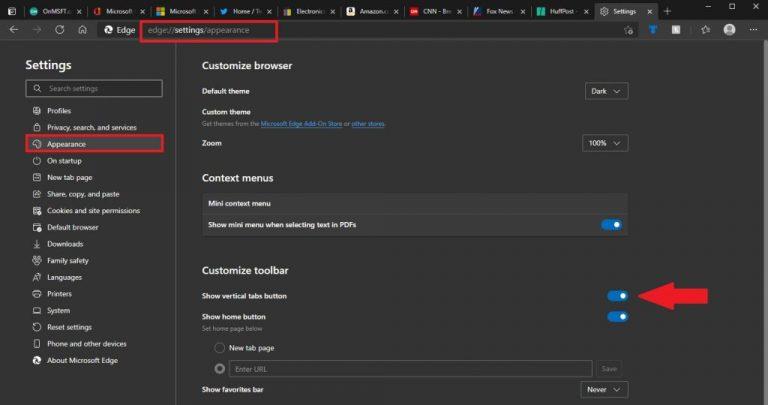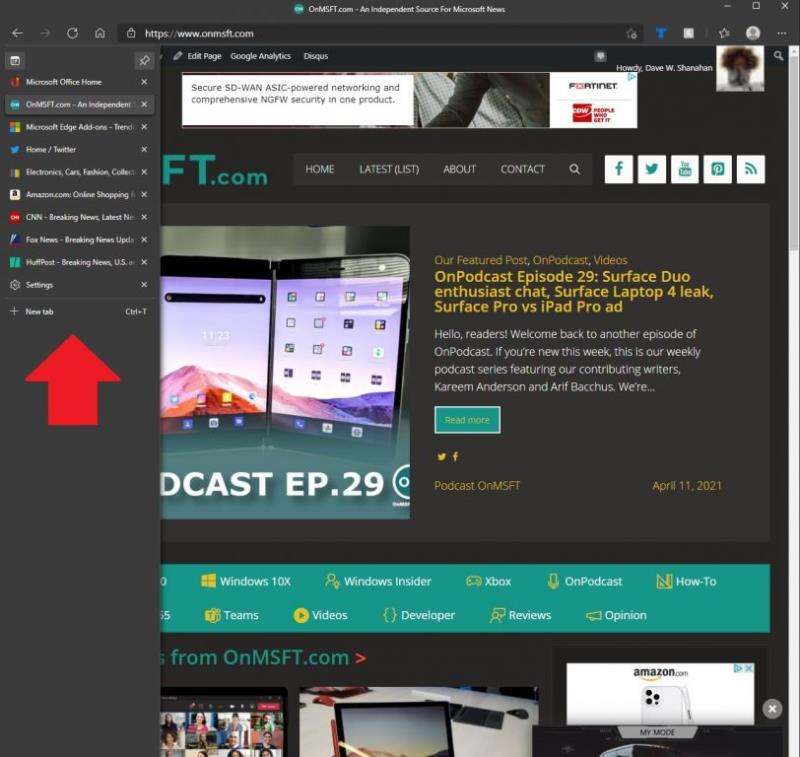Aqui está o que você precisa fazer para ativar as guias verticais para navegar mais rápido no Microsoft Edge.
1. Digite o seguinte em sua barra de endereço URL: edge: // settings / looks
2. Ative o botão Mostrar guias verticais para exibir o botão no Microsoft Edge
A Microsoft agora tem guias verticais , que podem ajudá-lo a navegar mais rápido no Microsoft Edge. Esse recurso de guias apareceu pela primeira vez em outubro de 2020 nos canais Microsoft Edge Dev e Canary , mas agora está disponível para todos. Se você usar um grande número de guias do navegador, usar este recurso pode ser um salva-vidas.
Quanto mais guias horizontais você abre, mais títulos de sites são cortados e os controles de guias diminuem para abrir espaço para exibir mais sites. Você passará mais tempo tentando localizar, gerenciar e alternar entre as guias. As guias verticais tornam mais fácil visualizar, organizar e fechar guias para que você possa navegar na web com mais rapidez.
Aqui está o que você precisa fazer para ativar esse recurso no Microsoft Edge.
Ative (e desative) as guias verticais no Microsoft Edge
No Microsoft Edge, digite o seguinte em sua barra de endereço de URL: edge: // configurações / aparência
Ao inserir isso na barra de endereço, você será levado diretamente para as configurações de Aparência do Microsoft Edge.
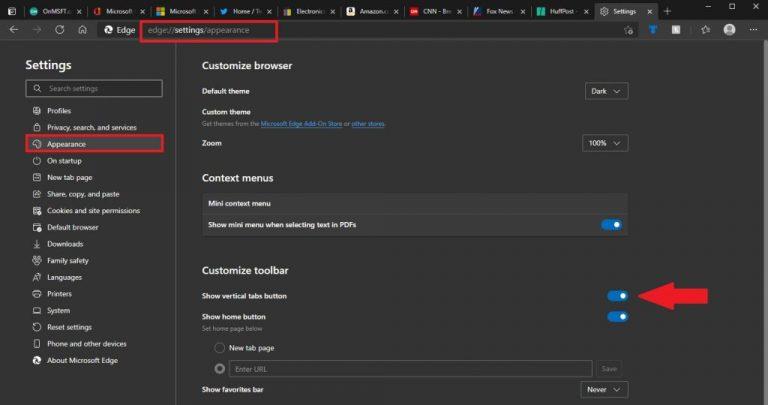
A partir daqui, certifique-se de que o botão Mostrar guias verticais esteja ativado para exibir o botão no Microsoft Edge. Agora você pode ativar e desativar as guias verticais rapidamente clicando no botão no canto superior esquerdo, conforme mostrado.

Depois de ativar esse recurso, você verá seus sites desaparecerem do layout horizontal normal para uma barra lateral mais gerenciável à esquerda.
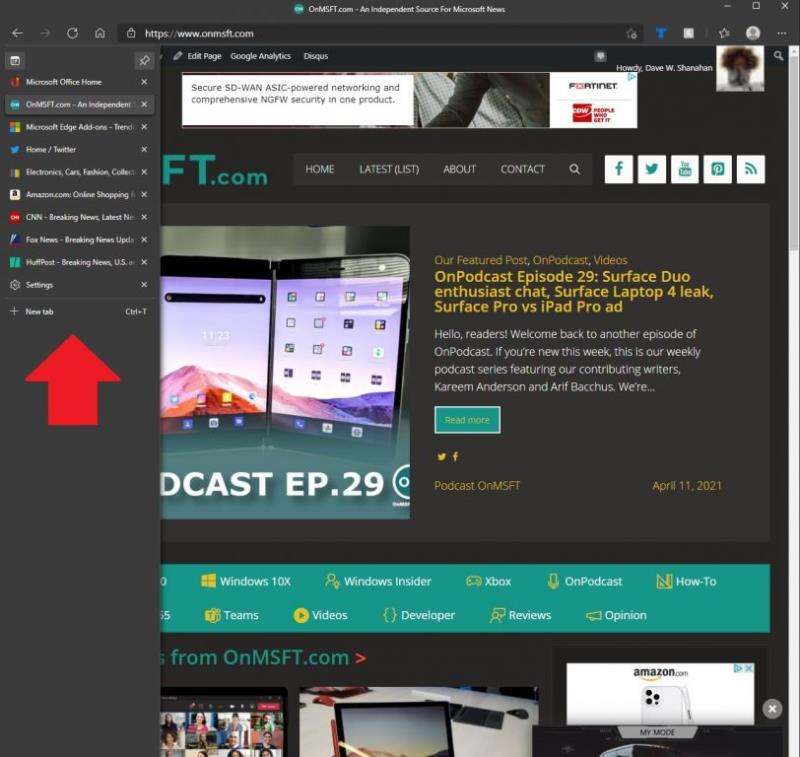
Arte do momento, esse recurso só funciona no Microsoft Edge no Windows 10; não há como habilitá-lo no Android ou iOS. A Microsoft atualizou recentemente o Edge em seu canal Canary para fornecer mais personalização desse recurso. Pode demorar um pouco para se acostumar a usar as guias exibidas verticalmente, mas depois que você inicia esse recurso, é difícil voltar atrás.
Se você estiver interessado em usar o recurso de guias mais personalizáveis no canal Microsoft Edge Canary, você realmente deve considerar se tornar um Edge Insider . Os Edge Insiders obtêm acesso a novos recursos com mais rapidez, incluindo o novo recurso Workspaces no canal Microsoft Edge Canary .
Você acha que as guias verticais ou horizontais são melhores no Microsoft Edge? Deixe-nos saber qual você prefere nos comentários.